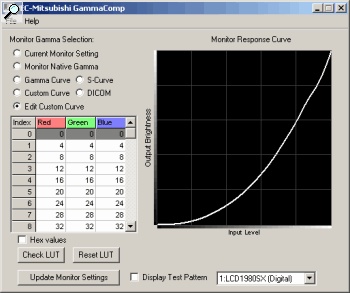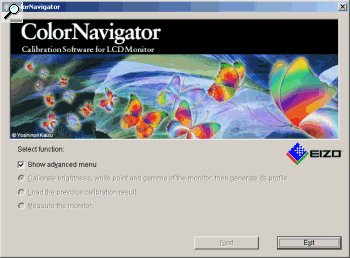Ваш город: Москва
Тестирование 20" и 21" ЖК-мониторов: серия первая
Введение
До сих пор в наших тестах принимали участие только мониторы со средними размерами диагоналей – в основном 17" и 19" модели, а в самой первой статье - еще и 15", однако более крупные мониторы оставались за пределами нашего поля зрения.
В некотором смысле это было обосновано, так как 17" и 19" мониторы составляли и по сию пору составляют львиную долю рынка, благодаря своей относительно невысокой цене. Тем не менее, в последнее время цены на более крупные мониторы также резко пошли вниз и достигли уровня, на котором еще не столь давно находились 19" модели. В результате крупные мониторы оказались весьма интересным вариантом выбора как в качестве домашних, так и в качестве рабочих моделей.
В предлагаемой Вашему вниманию статье рассмотрены пять разных моделей мониторов, охватывающие весь ценовой диапазон – от недорогих домашних моделей до высшего класса, серии ColorEdge производства EIZO.
Acer AL2021
AL2021 имеет стандартный для бизнес-линейки мониторов Acer (он является в ней старшей моделью) внешний вид, уже знакомый нашим читателям по модели AL1721. Дизайн этих мониторов достаточно скромен и среди прочих офисных моделей различных производителей выделяется разве что красивыми обозначениями кнопок – они нанесены на узкую черную панель под экраном и при включении монитора подсвечиваются изнутри неяркими светодиодами, что, надо заметить, выглядит весьма неплохо. При выключенном мониторе обозначений кнопок не видно.
Подставка монитора весьма проста и позволяет лишь менять угол наклона экрана. Ни портретного режима, ни регулировки высоты экрана не предусмотрено.
Монитор имеет как аналоговый, так и цифровой DVI-D вход – впрочем, последний на мониторах с разрешением 1600x1200 и выше фактически обязателен, так как далеко не все варианты пары видеокарта-монитор могут обеспечить четкое изображение в таких режимах при работе по аналоговому каналу. Так, на AL2021 даже при работе в паре с Matrox G550, имеющей весьма качественный аналоговый выход, была заметна легкая замыленность изображения, а на однопиксельной сеточке – и вовсе сильные помехи, не устраняемые никакой подстройкой фазы и частоты в настройках монитора. При работе с цифровым DVI-D никаких проблем, разумеется, у монитора не возникало – изображение было идеально четким.
Также присутствует у монитора и аудиовход. Колонки расположены в нижней части корпуса, но смотрят не вперед, как обычно, а вниз – поэтому на фотографии выше их не видно.
Кнопки управления монитором также расположены снизу. Нажимаются они легко, кнопка включения питания выделяется как формой, так и размером, поэтому случайно перепутать ее с какой-либо другой кнопкой, как это бывает на мониторах, где все кнопки одинаковы, трудно.
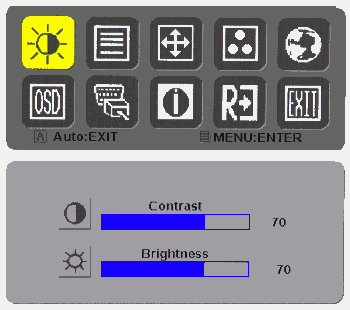
Меню монитора выполнено в привычном для моделей от Acer стиле, и опять я не могу не отметить, что управление сделано достаточно неудобно. Быстрый доступ (то есть нажатием одной кнопки) есть только к регулировке громкости встроенных динамиков и к автоподстройке – как для изменения яркости и контрастности, так и для переключения входов монитора придется заходить в основное меню, которое, к тому же, не запоминает позицию, на которой Вы остановились в прошлый раз.
А вот качество изображения использованной в мониторе S-IPS матрицы от LG.Philips LCD меня приятно удивило – мягкие, приятные цвета, великолепные углы обзора (разве что на черном фоне присутствует характерный для S-IPS фиолетовый отсвет, но в общем и целом он заметен слабо и при работе ничуть не мешает) и отличное время отклика, по субъективным впечатлениям матрица была самой быстрой среди всех когда-либо тестировавшихся мной мониторов.
Разумеется, здесь необходимо упомянуть, что на сайте Acer для данного монитора заявлена MVA-матрица, однако как визуальная оценка изображения, так и результаты измерений совершенно однозначно говорят о том, что в нем используется S-IPS-матрица. В наших тестах участвовал обычный серийный экземпляр монитора, так что речи о каком-либо тестовом образце (как это было, например, в случае с компанией Samsung, разославшей однажды тестерам мониторы SyncMaster 172X с PVA-матрицами вместо TN+Film) идти не может.
Так как использовать аналоговый вход я в любом случае не советую из-за замыливания картинки, то все приведенные ниже цифры и графики относятся к подключению по цифровому входу. Впрочем, несколько контрольных замеров, проведенных при аналоговом подключении, показали, что существенной разницы в параметрах нет. По умолчанию контрастность монитора установлена на 80%, яркость – на 100%; яркость экрана 100 кд/кв.м достигается при контрастности и яркости, равных 70%.
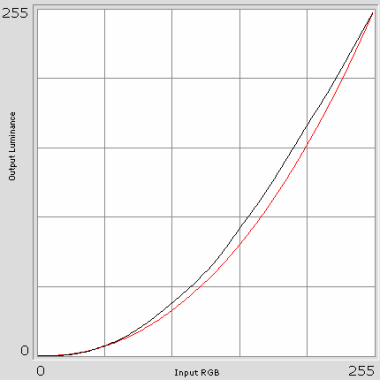
Гамма-компенсация настроена весьма аккуратно (выше приведен график, снятый при настройках монитора по умолчанию, но и на пониженных яркости и контрастности он ничуть не хуже), монитор полностью воспроизводит все положенные оттенки цветов, как темные, так и светлые.
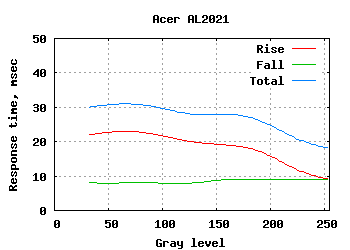
Измерения времени отклика подтверждают субъективную оценку времени отклика матрицы – на переходах черный-белый-черный оно составляет 18 мс, а на переходах между черным и оттенками серого в максимуме вырастает лишь до 31 мс, что является отличным показателем (для сравнения, у 19-дюймовых S-IPS-матриц с паспортным временем отклика 25 мс оно достигает 35-40 мс). Кроме того, на переключении черный-белый-черный времена зажигания и гашения пиксела равны (в то время как, скажем, у TN+Film матриц их соотношение составляет порядка 3...4:1), в результате чего тонкие черные линии, например, при прокручивании текста, лишь становятся светлее, но не меняют свою ширину – а это также положительно влияет на субъективное восприятие скорости матрицы.
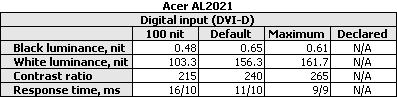
Монитор продемонстрировал относительно невысокую яркость белого цвета – ее будет более чем достаточно для работы, однако для игр или фильмов в хорошо освещенном помещении (например, солнечным днем при незашторенных окнах) все же желательно иметь больший запас яркости. Контрастность монитора невысока, но в общем типична для S-IPS-матриц – даже при дневном освещении заметно, что вместо черного цвета на них темно-серый. Указывать приведенные компанией Acer цифры я не стал, так как они опять же относятся к другому типу матриц, а потому в данном случае не имеют какого-либо значения.
Таким образом, в целом Acer AL2021 можно признать весьма и весьма удачным монитором – он демонстрирует отличное качество изображения и очень хорошую скорость матрицы. Из недостатков в первую очередь стоит упомянуть не слишком качественный аналоговый вход, неудобное управление и отсутствие портретного режима – но все это в общем искупается очень низкой ценой, составляющей на данный момент уже около 700 долларов (а ведь совсем еще недавно столько стоил минимально хороший 19-дюймовый монитор...). AL2021 прекрасно подойдет как для работы, так и для игр и фильмов – в первом случае благодаря высокому разрешению и хорошей цветопередаче, а во втором – благодаря весьма быстрой матрице.
NEC MultiSync LCD2070NX
Новая модель от NEC, выполненная на 16 мс S-IPS-матрице от LG.Philips LCD, своим внешним видом повторяет рассмотренный в прошлой статье LCD1970NX – по сравнению с предыдущими моделями, корпус приобрел скругленные углы, тем самым избавившись от ощущения некоторой громоздкости и неуклюжести, хотя объективно назвать монитор компактным трудно из-за крупной подставки.
Подставка монитора позволяет не только менять угол наклона экрана, но и регулировать его высоту в пределах от 65 до 175 мм (измеряется расстояние от поверхности стола до нижней границы изображения при вертикально стоящем экране), хотя, как и у Acer AL2021, портретного режима она не имеет.
Монитор обладает как аналоговым, так и цифровым входом, а также встроенным 4-портовым USB-хабом. Отдельно можно докупить блок с колонками, цепляющийся к низу корпуса и подключающийся к разъему DC-Out монитора (на фотографии выше его не видно – он расположен с другой стороны корпуса, рядом с разъемом питания 220В), однако на практике стоимость его достаточно высока, чтобы большинство покупателей предпочли обычные компьютерные колонки.
И опять нарекания у меня вызвал джойстик управления монитором. Если у LCD1970NX он регулярно залипал в нижнем положении, то в данном случае он нечетко отрабатывает переключение "вниз" – для уверенного срабатывания джойстик требуется нажать не строго вниз, а с небольшим уклоном вправо. Впрочем, остальные три положения работают без проблем, да и при необходимости можно пользоваться поставляемой с монитором программой NaviSet, позволяющей управлять монитором из-под Windows по DDC-каналу.
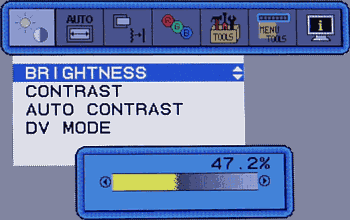
Экранное меню выполнено точно в таком же стиле, как и у LCD1970NX, и, если бы джойстик работал лучше, оно было бы весьма удобным. Быстрый доступ предусмотрен к регулировкам яркости и контрастности, переключению входов, а также к переключению так называемых режимов "DV Mode" – на первый взгляд кажется, что это функция, аналогичная режимам с предустановленной яркостью и контрастностью (LightView у LG, MagicBright у Samsung и так далее), однако на самом деле DV Mode изменяет не контрастность, а показатель гамма-компенсации. Зачем сделано именно так, мне не совсем понятно – с точки зрения достоверности передачи изображения лучше все же менять яркость и контрастность.
Впрочем, пользоваться кнопками управления, расположенными на мониторе, совсем не обязательно – в комплекте поставляется программа NaviSet, работающая под Windows и позволяющая управлять монитором по протоколу DDC/CI (иначе говоря, какого-либо дополнительного кабеля для этого не требуется). Программа встраивается в качестве одной из закладок стандартного окна настройки монитора и видеокарты и не только весьма удобна, но и предлагает более широкие возможности, нежели экранное меню монитора.
По умолчанию яркость монитора установлена на 100%, контрастность – на 50%, яркость 100 кв.м достигается установкой контрастности на 38% и яркости на 40%. Яркость регулируется модуляцией питания ламп подсветки на частоте около 450 Гц. Отмечу, что контрастность лучше не поднимать выше 50% – при этом матрица входит в насыщение и монитор перестает различать светлые оттенки изображения.
Никаких претензий к субъективному качеству изображения монитора у меня не возникло – подсветка весьма равномерна, плавные градиенты воспроизводятся без малейших огрехов, и даже при аналоговом подключении никаких проблем с четкостью изображения не возникло, скорость матрицы может только радовать. Разумеется, более чем достаточны и углы обзора монитора.
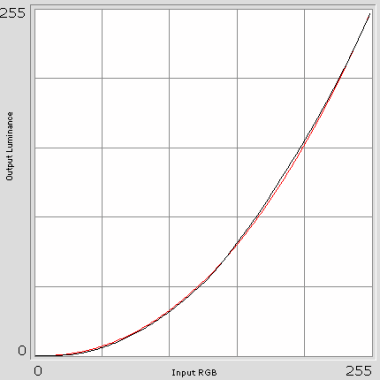
Цветовые кривые для красного и зеленого цветов выглядят весьма аккуратно, а вот уровень синего заметно занижен. При использовании же настроек DV Mode, как уже было написано выше, меняется показатель гамма-компенсации, что приводит к сильному искажению цветопередачи. Так, в режиме "DV Mode 3" монитор перестает различать темные оттенки изображения:
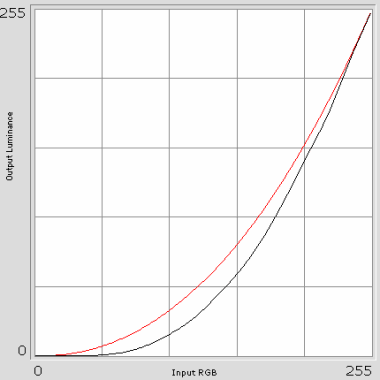
Таким образом, я не советую без особой на то нужды пользоваться режимами DV Mode – лучше будет отрегулировать яркость или контрастность монитора до нужного уровня.
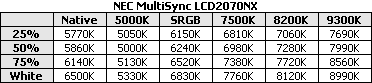
Монитор предоставляет на выбор шесть вариантов настройки цветовой температуры, и выше в таблице приведены значения экспериментально измеренных температур для различных уровней серого – от 25-процентного темно-серого до чистого белого цвета. Как Вы видите, монитор настроен не идеально, но в общем достаточно неплохо.
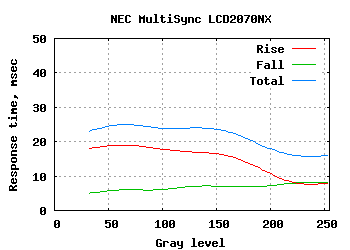
Время отклика монитора оказалось еще лучше, чем у Acer AL2021 – даже в максимуме оно составило всего лишь 25 мс, а на переходах черный-белый-черный сравнялось с заявленной производителем цифрой 16 мс.
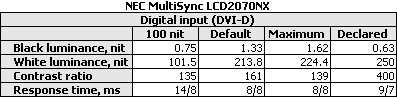
Также LCD2070NX продемонстрировал и хорошую максимальную яркость белого цвета, пригодную для любых применений. Впрочем, с другой стороны, его контрастность оказалась не столь высока...
Итак, LCD2070NX – еще один очень неплохой монитор, подходящий как для дома, так и для работы и демонстрирующий хорошую цветопередачу, отличные углы обзора и весьма малое время отклика. В отличие от Acer AL2021, он имеет более удобное управление, более качественный аналоговый вход (хотя, повторюсь, я в любом случае рекомендую на мониторах с таким разрешением использовать DVI-D вход), регулировку высоты экрана и встроенный USB-хаб. С другой стороны, цена его также выше, чем у AL2021, поэтому сделать между ними однозначный выбор трудно.
Samsung SyncMaster 213T
Несмотря на то, что в описании 20-дюймовой S-PVA матрицы LTM201U1 на сайте Samsung Electronics уже стоит статус "mass production", ни одного монитора на ней компания пока еще не представила, так что в этом обзоре мы вынуждены рассматривать фактически уже морально устаревший 21,3-дюймовый SyncMaster 213T, выпущенный еще два года тому назад, что по меркам данного сегмента рынка довольно много. Впрочем, модель эта весьма небезынтересна для покупателей благодаря очень низкой цене – менее тысячи долларов, то есть фактически на уровне недорогих 20-дюймовых мониторов.
SyncMaster 213T выполнен в довольно симпатичном и аккуратном корпусе серебристого цвета (в отличие от имиджевых моделей 173P и 193P, в данном случае это не алюминий, а окрашенная пластмасса). Подставка позволяет наклонять экран, менять его высоту, поворачивать его вокруг вертикальной оси и – в отличие от рассмотренных выше моделей – разворачивать в портретный режим. Несмотря на немалые габариты, монитор совершенно не производит впечатления громоздкого.
Монитор оборудован встроенным блоком питания и как аналоговым, так и цифровым входами. Увы, но функциональность DVI-входа сильно ограничена – при подключении по нему в меню монитора блокируются настройки контрастности и цветовой температуры (вообще говоря, это типичное поведение старых моделей от Samsung, но если среди мониторов с меньшей диагональю модели двух-трехлетней давности уже полностью исчезли из продажи, то, как я писал выше, у 213T преемника пока нет).
Управляется монитор пятью расположенными на передней панели кнопками (шестая – выключение питания), есть быстрый доступ к автоподстройке, переключению входов и регулировке яркости. Привычной для новых моделей мониторов Samsung функции MagicBright, позволяющей быстро переключаться между несколькими предустановленными настройками яркости и контрастности, здесь нет.
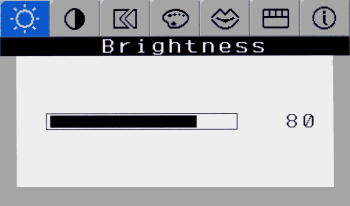
Экранное меню монитора по сравнению с более современными моделями выглядит весьма скромно и не может похвастаться какими-либо расширенными возможностями настройки, однако в использовании довольно удобно.
При подключении по аналоговому входу по умолчанию яркость установлена на 80%, контрастность – на 50%; яркость экрана 100 кд/кв.м достигается снижением яркости до 50% при неизменной контрастности. При цифровом подключении яркость по умолчанию также равна 80%, однако для достижения яркости экрана 100 кд/кв.м ее необходимо снизить сильнее, до 28% (настройки контрастности при этом, как уже было сказано выше, заблокированы). Яркость в мониторе регулируется модуляцией питания ламп подсветки на частоте около 180 Гц.
Субъективно качество картинки оставляет весьма приятное впечатление – отличные углы обзора, отличная равномерность подсветки, отображение плавных цветовых градиентов без малейших огрехов. Впрочем, так как монитор сделан на PVA-матрице, не обошлось и без традиционных для этой технологии недостатков – большое время отклика (особенно оно бросается в глаза при перемещении какого-либо темно-серого объекта на черном фоне, а вот на контрастной черно-белой картинке матрица выглядит относительно быстро) и пропадание темных оттенков изображения при взгляде перпендикулярно экрану (при отклонении в сторону всего на 5-10 градусов они появляются).
Выше я писал, что для мониторов с такими разрешениями большого смысла в аналоговом подключении уже нет – оно часто приводит к замыленности картинки. Однако в данном случае при цифровом подключении блокируются настройки контрастности и цветовой температуры, что в некоторых случаях может оказаться неприемлемым, поэтому было решено полностью протестировать монитор в том числе и при аналоговом подключении. Качество картинки было вполне приемлемым, хотя, приглядевшись, можно было заметить некоторую потерю четкости по сравнению с подключением через DVI-D.
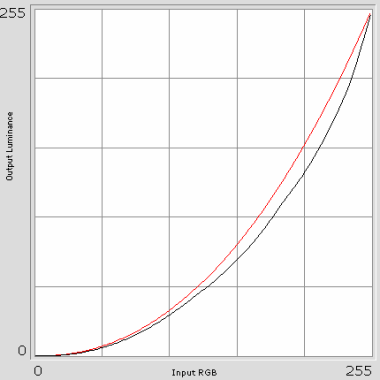
DVI-D, настройки по умолчанию
У монитора несколько завышен показатель гамма-компенсации, на графике это выглядит как проваленные вниз в середине диапазона кривые, а на практике – как более темные полутона. Сильнее всего завален синий цвет. Впрочем, других проблем у монитора нет – весь положенный ему диапазон оттенков он воспроизводит нормально. При уменьшении яркости картина не меняется, так как яркость регулируется лампами подсветки; контрастность же при цифровом подключении изменить на мониторе невозможно.
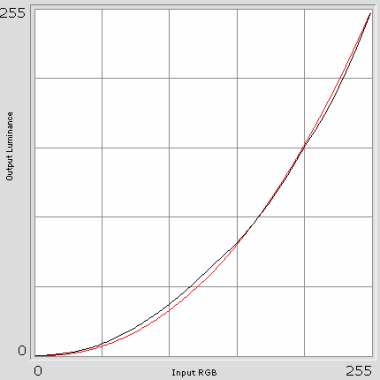
D-Sub, настройки по умолчанию
При аналоговом подключении картина выглядит лучше – цветовые кривые идут практически точно по эталонной кривой, разве что синяя немного неровная. Весь динамический диапазон и здесь воспроизводится без проблем.
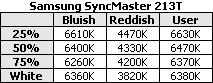
Измерение цветовой температуры по указанной выше причине проводилось только при аналоговом подключении. В режимах Bluish и User (с настройками по умолчанию) она весьма близка к 6500K, а разброс температуры между разными уровнями серого невелик. В режиме Reddish, напротив, температура сильно занижена (нормой для такого режима обычно является температура 5000...5500К), особенно для белого цвета.
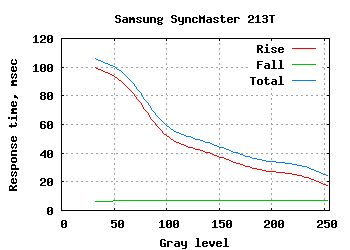
График времени отклика выглядит стандартно для PVA-матрицы – при уменьшении разности между начальным и конечным состояниями пиксела время отклика быстро растет, в максимуме превышая 100 мс. По этой причине такие матрицы малопригодны для динамичных игр, хотя для работы и даже просмотра фильмов вполне подходят.
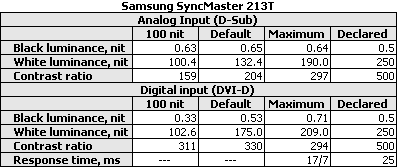
Этот монитор не смог похвастаться ни высокой яркостью, ни большой контрастностью. Впрочем, с другой стороны, яркость около 200 кд/кв.м достаточна для абсолютного большинства применений, а контрастность матрицы все же выше, чем у рассмотренных выше моделей на S-IPS. Также стоит отметить большую разницу в яркости экрана при аналоговом и цифровом подключении и одинаковых настройках монитора (второй столбец таблицы; в первом, как было указано выше, настройки существенно отличаются).
SyncMaster 213T представляет собой очень интересный вариант для людей, работающих с текстом, чертежной графикой и тому подобными приложениями, не в последнюю очередь благодаря цене, сравнимой с ценами на недорогие 20-дюймовые мониторы. Он демонстрирует отличные углы обзора, неплохую цветопередачу и контрастность, а также приемлемое время отклика матрицы на черно-белых изображениях. Если же Вы хотите выбрать монитор для игр или работы с цветом – лучше будет обратить внимание на модели на S-IPS матрицах, например, на рассмотренные выше.
Mitsubishi DiamondPoint UX21LCD
Этот монитор выполнен в привычном для предыдущего поколения мониторов NEC/Mitsubishi угловатом корпусе (под новым поколением я понимаю, в частности, рассмотренный выше NEC LCD2070NX), однако если в мониторах с меньшим размером экрана он вызывал нарекания своей неуклюжестью и громоздкостью, то здесь уже смотрится более органично. И, раз уж я упомянул NEC (напомню читателям, что NEC и Mitsubishi некоторое время тому назад создали общую компанию по производству мониторов), то стоит отметить, что UX21LCD аналогичен модели NEC MultiSync LCD2180UX. В мониторе используется SA-SFT матрица производства NEC – фактически это хорошо знакомая нашим читателям технология S-IPS, продаваемая под собственной торговой маркой.
Подставка монитора позволяет не только регулировать высоту и наклон экрана, но и разворачивать его в портретный режим.
Монитор оборудован двумя независимыми входами, при этом к каждому из них можно подключать как аналоговый, так и цифровой источник. В первом входе для этого используется универсальный разъем DVI-I, второй вход разделен на два разъема – DVI-D, способный работать только с цифровым сигналом, и D-Sub, работающий только с аналоговым. Расположенный с краю разъем DC-Out предназначен для питания продающихся отдельно колонок, которые при желании можно навесить на монитор, превратив его в мультимедийный.
Управляется монитор семью кнопками, не очень удобными – они довольно маленькие и при этом нажимаются с усилием. Впрочем, управление монитором далеко не ограничивается этими кнопками и заслуживает отдельного рассказа...
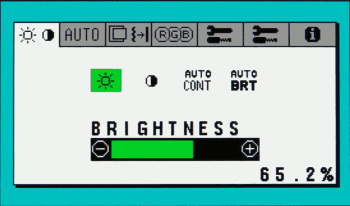
Нажав любую из четырех кнопок "<", ">", "+" или "-", мы попадаем в привычное для мониторов NEC/Mitsubishi экранное меню, позволяющее установить все необходимые базовые настройки монитора. Меню не очень удобное и ничем не отличается от меню других мониторов NEC/Mitsubishi того же поколения (в новых моделях, например, в рассмотренном выше NEC LCD2170NX, оно выглядит совершенно иначе).
Однако у UX21LCD есть принципиальное отличие от большинства мониторов – у него есть второе меню, для входа в которое надо выключить монитор кнопкой "Power", а затем снова включить, удерживая при этом нажатой кнопку "Select".
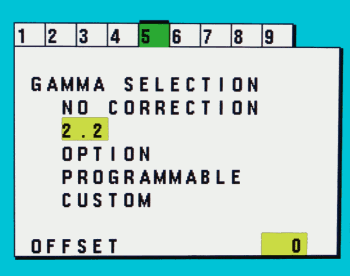
Выглядит расширенное меню еще менее симпатично, нежели основное, зато позволяет изменять впечатляющее количество параметров. Помимо пунктов, имеющихся и в основном меню, в нем также можно найти:
ручную и автоматическую настройку уровня черного;
настройку компенсации искажений сигнала при использовании длинного кабеля и аналогового подключения; настройка осуществляется для каждого из трех базовых цветов независимо;
выбор полосы пропускания видеоусилителя (также может быть полезно при работе с различными кабелями);
переключение режимов автоподстройки под сигнал;
выбор кривой гамма-компенсации (подробнее об этом я расскажу чуть ниже)...
Разумеется, для управления монитором можно воспользоваться и прилагающейся программой NaviSet, также имеющей некоторые весьма интересные настройки, например, регулировку цветовой температуры от 3000К до 9600К с шагом 100K или управление цветопередачей по шести координатам:
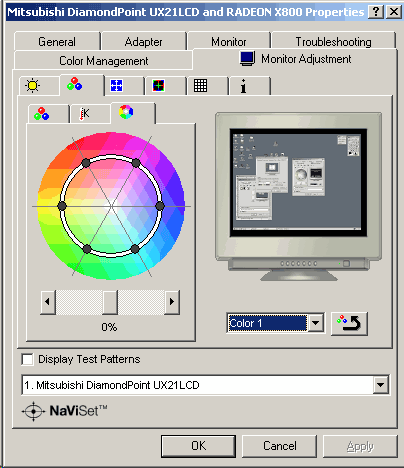
Отдельно от NaviSet поставляется программа GammaComp, также работающая с монитором по интерфейсу DDC/CI и позволяющая настраивать кривую гамма-компенсации, причем с ее помощью делать это значительно удобнее, чем из расширенного меню монитора. К сожалению, на нашей системе GammaComp в паре с UX21LCD отказалась запускаться, мотивируя это либо отсутствием поддержки DDC/CI (при цифровом подключении), либо вообще отсутствием поддерживаемых мониторов (при аналоговом подключении), поэтому ниже приведен скриншот GammaComp, работающей на мониторе NEC LCD1980SX. Ее внешний вид и функциональность полностью аналогичны таковым на UX21LCD.
Программа позволяет установить на мониторе стандартную гамма-кривую со степенным показателем от 0,7 до 4,4, S-образную кривую, кривую DICOM (Digital Imaging and COmmunications in Medicine; эта кривая компенсации используется в медицинской технике) и, наконец, кривую, заданную пользователем вручную. В последнем случае Вам предлагается указать все точки для каждого из трех базовых цветов вручную – работать с аппаратным калибратором GammaComp не умеет.
По умолчанию яркость монитора установлена на 100%, контрастность – на 50%; яркость экрана 100 кд/кв.м получается при установке яркости на 36% и контрастности на 37,5%. Яркость в мониторе регулируется модуляцией питания ламп подсветки на частоте около 225Гц.
При субъективной оценке качества изображения никаких претензий у меня не возникло – даже при аналоговом подключении четкость была отличной (все настройки, связанные с компенсацией искажений сигнала в кабеле, сохраняли свои значения по умолчанию), на плавных градиентах не было заметно никаких посторонних поперечных ступенек. Не было также проблем ни с равномерностью подсветки матрицы, ни с ее углами обзора.
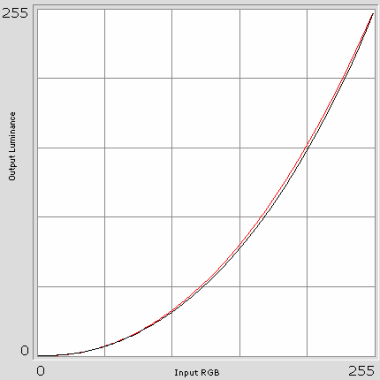
Гамма-кривые монитора выглядят практически идеально (в настройках GammaComp, разумеется, была выбрана стандартная функция гамма-компенсации с показателем 2,2, никаких дополнительных ручных корректировок не производилось), настолько точное соответствие теоретической кривой у ЖК-мониторов встречается, скажем прямо, не часто.
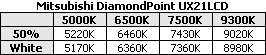
Весьма точно настроенной оказалась и цветовая температура – разница между цветовыми температурами белого и серого цветов весьма мала, а среднее значение близко к установленному в настройках.
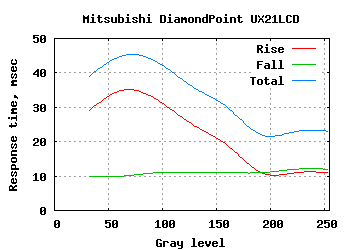
Время отклика UX21LCD оказалось на среднем уровне – с одной стороны, оно все же выше, чем у рассмотренных ранее мониторов на S-IPS матрицах, но, с другой стороны, оно достаточно мало, чтобы не только не причинять неудобств в работе, но и позволить вполне комфортно смотреть на этом мониторе фильмы или играть в игры. Впрочем, UX21LCD в любом случае позиционируется в первую очередь как серьезный рабочий монитор, в качестве же домашней модели для игр и фильмов его функциональность будет явно излишней.
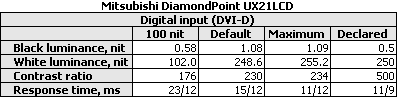
Контрастность монитора находится на вполне типичном для S-IPS матриц – и, увы, относительно невысоком – уровне.
Если Вам нужен монитор для серьезной работы с цветом, но стоимость профессиональных моделей класса EIZO ColorEdge или NEC SpectraView для Вас чрезмерно высока, а возможности и качество настройки обычных "бытовых" моделей уже не устраивают, то DiamondPoint UX21LCD может оказаться отличным компромиссным решением. Даже если не пользоваться его возможностями по аппаратной калибровке, качество настройки этого монитора уже изначально превосходит большинство более дешевых моделей, а с использованием программ NaviSet и GammaComp можно делать вещи, и вовсе им недоступные – так, например, практически плавно регулировать цветовую температуру с шагом в 100К или задавать произвольные кривые гамма-компенсации. Разумеется, подойдет UX21LCD и для домашнего применения, однако, если Вы ищете монитор для игр и просмотра фильмов, то расширенная функциональность UX21LCD окажется невостребованной, а вот время отклика его матрицы все же выше, чем у рассмотренных ранее 20" мониторов, так что в данном случае выбор будет уже неоднозначным.
EIZO ColorEdge CG21
Если рассмотренный выше UX21LCD имел лишь некоторые дополнительные возможности по управлению цветом, то ColorEdge CG21 – монитор, специально предназначенный для профессиональной работы с цветом.
CG21 выполнен в матовом темно-сером корпусе с абсолютным минимумом контрастных элементов – плоские кнопки управления, выполненные заподлицо с корпусом, выключаемый из меню светодиод индикатора включения питания, легко отклеивающая этикетка "ColorEdge", после удаления которой на всем корпусе монитора остается единственный элемент не черного цвета – небольшая эмблема EIZO в левом нижнем углу. При взгляде на этот монитор сразу же думаешь, что другим производителям даже отнюдь не профессиональных моделей стоило бы брать пример с EIZO, а не гнаться за последними достижениями науки в разработке сверхъярких синих светодиодов, способных не только служить индикатором включения монитора, но и освещать небольшую комнату. Конечно, монитор в серебристо-черном корпусе с отделкой блестящими вставками и с сантиметровым синим светодиодом по центру передней панели в первую очередь бросается в глаза на витрине, но вот работать – намного приятнее за мониторами, подобными CG21, где лишние элементы оформления не загрязняют визуальное пространство, отвлекая внимание от собственно изображения.
Подставка позволяет разворачивать монитор в портретный режим, регулировать высоту экрана от 11,5 до 19,5 см (от стола до нижней границы экрана), менять угол наклона экрана и разворачивать его вокруг вертикальной оси.
Монитор оборудован двумя разъемами – D-Sub для аналогового входа и универсальным DVI-I, через который монитор можно подключать как к аналоговому, так и к цифровому выходу видеокарты. Расположенный рядом USB-вход предназначен для работы монитора с собственной калибровочной программой – работу по DDC/CI она не поддерживает, но в общем это скорее к лучшему, так как с USB-подключением проблемы совместимости встречаются реже, чем с DDC/CI (по крайней мере, пока).
Кнопки управления монитора сделаны так, чтобы минимально бросаться в глаза – они того же цвета, что и передняя панель, и выполнены заподлицо с ней. Тем не менее, никаких проблем при настройке не возникает – кнопки весьма крупные и легко нажимаются, а обозначения на них читаются без каких-либо проблем.
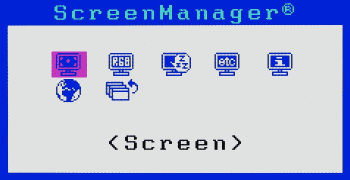
Меню монитора выглядит и весьма скромно и непритязательно, своим видом более всего напоминая простенькие меню многих недорогих моделей. Однако внешнее впечатление обманчиво – возможности настройки оказываются столь широки, что ни о каком сравнении с "бытовыми" мониторами не может даже идти речи.
Меню позволяет изменять:
позицию изображения на экране;
яркость;
цветовую температуру в пределах от 4000К до 10000К с шагом 500К (плюс еще один дополнительный шаг для стандартного значения 9300К);
показатель гамма-компенсации в пределах от 1,8 до 2,6 с шагом 0,2;
насыщенность (Saturation) от черно-белого изображения до весьма сочных цветов (градации от -16 для черно-белого до +16 для максимальной насыщенности с шагом 1);
цветовой тон (Hue);
контрастность (Gain) для каждого из трех базовых цветов по отдельности;
тон и насыщенность для каждого из цветов шестицветной системы (красный, желтый, синий, зеленый, голубой и сиреневый).
Помимо этого, присутствуют обычные вспомогательные настройки монитора – настройки экранного меню, режимов энергосбережения и так далее – из которых отдельно можно отметить разве что возможность отключения светодиода индикатора питания и возможность включения короткого звукового сигнала при нажатии на кнопки монитора.
Однако самой интересной особенностью мониторов линейки ColorEdge является возможность автоматической аппаратной калибровки. Под "автоматической" я в данном случае понимаю то, что калибровка выполняется с помощью соответствующего оборудования, а не заполнением вручную огромной таблицы, как в рассмотренном выше Mitsubishi UX21LCD. Осуществляет калибровку монитора поставляемая с ним программа ColorNavigator при помощи аппаратных калибраторов EIZO ColorEdge CX1 или Gretag-Macbeth Eye-One.
К сожалению, к нам на тестирование монитор попал без калибратора (который, вообще говоря, продается отдельно), поэтому мне остается лишь перечислить возможности программы ColorNavigator. Во-первых, она позволяет откалибровать монитор, задав в качестве цели следующие параметры:
яркость белого цвета в диапазоне 30...200 кд/кв. м с шагом 5 кд/кв. м;
яркость черного цвета в диапазоне 0,5...3,5 кд/кв. м с шагом 0,1 кд/кв. м;
показатель гамма-компенсации в диапазоне 1,0...2,6 с шагом 0,1;
цветовая температура в диапазоне 4000...10000 K с шагом 100 K.
Уже после калибровки ColorNavigator позволяет при необходимости дополнительно подстроить насыщенность и тон для каждого из шести цветов, баланс белого, уровни черного и белого цветов и показатель гамма-компенсации – на случай, если Вы настолько требовательны, что результат автоматической калибровки Вас не удовлетворяет. Разумеется, при желании эти параметры можно отрегулировать и в меню монитора, однако с помощью ColorNavigator делать это значительно удобнее. Впрочем, вряд ли такая потребность будет возникать часто – при использовании указанных выше калибраторов EIZO гарантирует точность установки цветов c отклонением Delta E не более 0,5, что является отличным результатом.
Разумеется, есть в ColorNavigator и средства управления набором цветовых профилей (до 20 штук) – на случай, если в работе Вам требуется несколько вариантов настройки монитора, например, в зависимости от того, на чем будет осуществляться вывод обрабатываемого изображения на печать.
В мониторе используется S-IPS матрица производства Hitachi. В паспортных характеристиках EIZO указывает наличие 10-битной LUT (Look-Up Table – таблица, в которую заносятся точки кривой гамма-компенсации), что приводит некоторых покупателей к ложному заключению, будто бы монитор может отображать 30-битный цвет (по 10 бит на каждый из трех каналов). На самом деле использованная в мониторе матрица – 8-битная (соответственно, общая разрядность цвета – 24 бита), а 10-битный LUT используется для увеличения точности расчетов гамма-компенсации – если бы он был 8-битным, то добиться аккуратного отображения плавных градиентов не удалось бы. Справедливости ради отмечу, что 10-битный LUT используется в большинстве современных ЖК-матриц, а в новых моделях EIZO он уже 14-битный.
Визуальное впечатление от монитора – крайне приятное, за исключением разве что качества работы аналогового входа, который при разрешении 1600x1200 не смог обеспечить качественное изображение. Впрочем, вряд ли у владельцев подобного монитора возникнет необходимость пользоваться именно аналоговым входом.
По умолчанию яркость установлена на 100%, для получения уровня белого цвета 100 кд/кв.м ее необходимо снизить до 60%. Яркость регулируется модуляцией питания ламп подсветки на частоте 170 Гц.
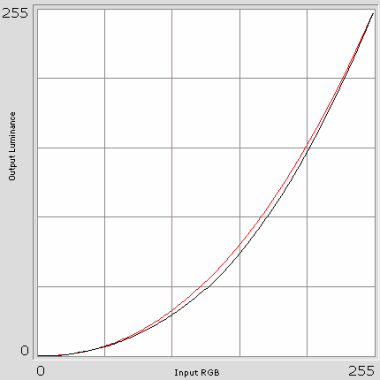
Цветовые кривые практически идеальны – впрочем, чего-то другого от данного монитора ожидать было трудно. Хотя, конечно, в его случае качество изначальной настройки имеет не такое уж большое значение – этот монитор предназначен для использования в паре с аппаратным калибратором, и фактически подразумевается, что его владелец первым делом откалибрует монитор под свои требования и условия.
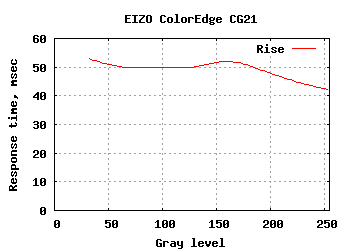
Из-за того, что даже на максимальной яркости модуляция питания ламп подсветки не пропадает и вносит серьезную ошибку в измерения времени отклика, на графике выше представлено только время зажигания пиксела. Впрочем, по нему уже ясно, что матрица не блещет скоростью, и заявленные производителем 50 мс соответствуют действительности. С другой стороны, вряд ли кто-либо будет покупать подобный монитор для игры в Counter-Strike, а для работы цветокорректора время отклика большого значения не имеет.
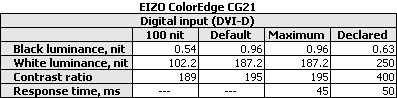
Контрастность матрицы находится примерно на том же уровне, что и у других мониторов на базе S-IPS матриц, рассмотренных в этой статье, яркость же немного не дотягивает до 200 кд/кв.м.
Конечно, сравнивать ColorEdge CG21 с рассмотренными выше мониторами практически бессмысленно – по своим возможностям он попросту относится к совершенно другому классу. Впрочем, здесь мне хотелось бы отметить, что в первую очередь он отличается именно функциональными возможностями, а не какой-то особенной ЖК-матрицей. Конечно, ЖК-панели для использования в таких мониторах проходят существенно более жесткий отбор, но каких-либо принципиальных отличий они не имеют – например, в ближайшем конкуренте CG21, мониторе NEC SpectraView, используются точно такие же матрицы, как и в рассмотренном выше Mitsubishi UX21LCD.
Заключение
Крупноразмерные (от 20" и выше) мониторы, становясь все более доступными по цене (на момент написания этой статьи розничная стоимость младших 20" моделей уже опустилась до семисот долларов), позволяют сделать не только очередной количественный скачок в размерах экрана, но и качественный – в параметрах монитора. Среди 17" и 19" мониторов не удастся найти не только модели с разрешением 1600x1200 (несколько таких мониторов в свое время выпускались, но сколь-нибудь заметной популярностью не пользовались), но и со столь малым временем отклика – 16 мс S-IPS матрицы, выпускаемые на данный момент только для 20" мониторов, по своему реальному быстродействию легко соперничают даже с 8 мс TN+Film матрицами, при этом на голову превосходя их по углам обзора и качеству цветопередачи.
Таким образом, 20" мониторы на быстрых S-IPS матрицах – такие, как рассмотренные выше Acer AL2021 и NEC LCD2070NX – являются превосходным выбором в качестве как домашнего, так и рабочего монитора.
Весьма интересен также 21" Samsung SyncMaster 213T, но интересен он в первую очередь весьма низкой ценой. По своим характеристикам этот монитор уже морально устарел, кроме того, использованная в нем PVA-матрица достаточно медленная, а потому он замечательно подойдет для работы с текстом или чертежной графикой, но для игр и работы с цветом лучше будет обратить внимание на мониторы на S-IPS матрицах. Впрочем, стоит ожидать, что в ближайшее время Samsung выпустит новые модели мониторов, в том числе 20", которые смогут заменить 213T, продемонстрировав лучшие параметры.
Mitsubishi UX21LCD интересен в первую очередь как весьма качественный монитор для работы с цветом, по цене и характеристикам занимающий промежуточное положение между профессиональными сериями EIZO ColorEdge и NEC SpectraView с одной стороны и "бытовыми" мониторами – с другой. Он отличается не только отличным качеством настройки, но и расширенными возможностями, вплоть до пользовательской калибровки монитора – к сожалению, лишь вручную, без помощи аппаратного калибратора. Помимо прочего, этот монитор может применяться в медицинских учреждениях благодаря поддержке кривой компенсации DICOM.
И, наконец, EIZO ColorEdge CG21, ЖК-монитор высочайшего класса для работы с цветом. Основным отличием этой модели от прочих мониторов является впечатляющий список функциональных возможностей – здесь и управление цветом по шести координатам вместо обычных трех, и аппаратная калибровка, и точная настройка гамма-компенсации, баланса белого и прочих параметров изображения... Фактически целью его введения в данную статью было сравнение с другими мониторами не столько по яркости, контрастности или времени отклика, сколько по предоставляемым им возможностям настройки и калибровки, ибо именно они определяют его высокий класс.